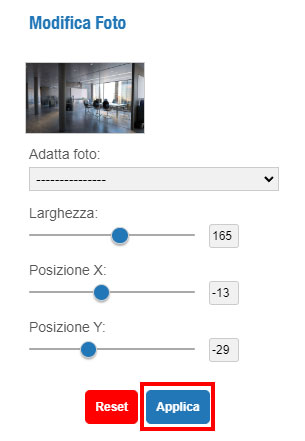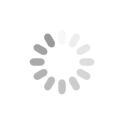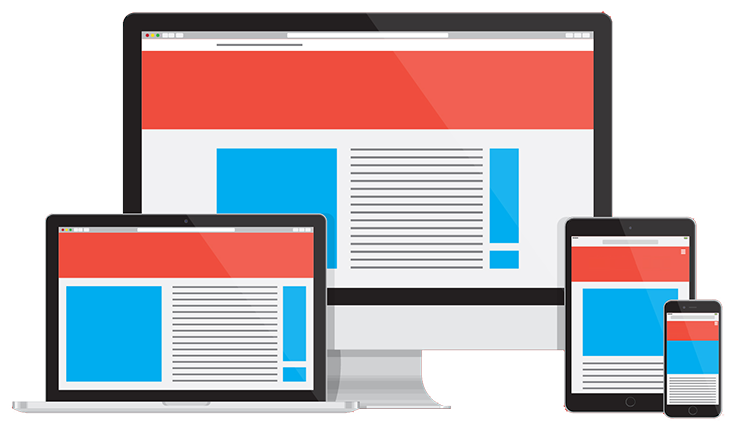Gallery
Insersci una Gallery sul sito web.
Importante: Utilizza foto in formato Jpg o Png con peso inferiore ad 1mb, larghezza massimo 2000px.
Aggiungi il Contenuto Gallery come nuova sezione
Importante: Utilizza foto in formato Jpg o Png con peso inferiore ad 1mb, larghezza massimo 2000px.
Aggiungi il Contenuto Gallery come nuova sezione
Lorem ipsum dolor sit
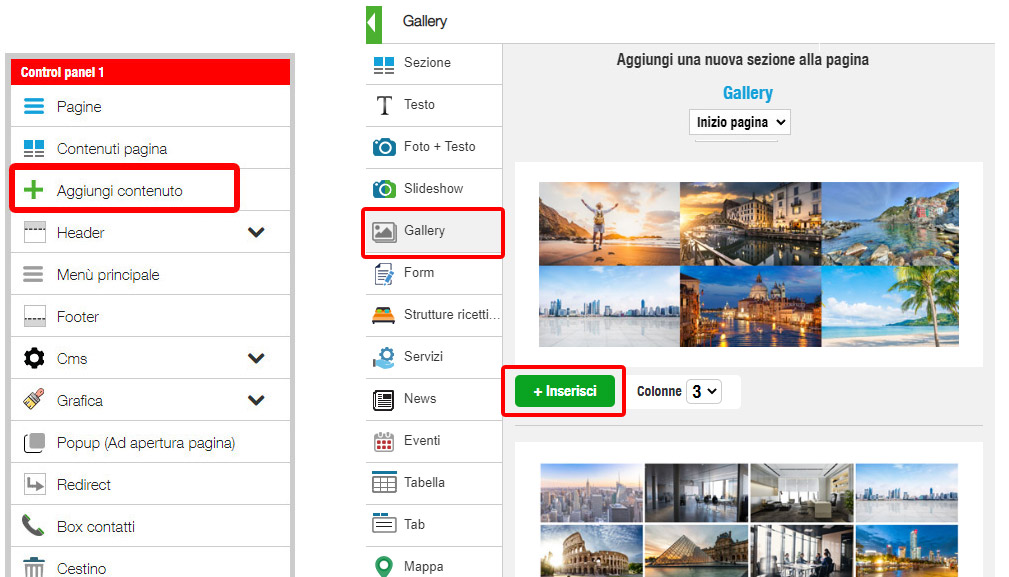
Aggiungi il Contenuto Gallery su una sezione esistente.
Lorem ipsum dolor sit
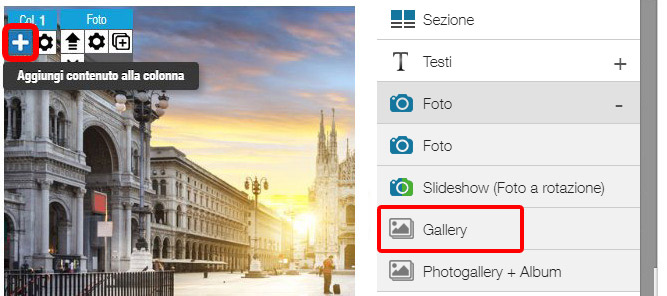
Carica le foto
Dopo aver inserito il contenuto, sostituisci le foto esistenti con le tue foto.
Clicca l'icona a forma di ingranaggio per accedere alle opzioni della Gallery.
Dopo aver inserito il contenuto, sostituisci le foto esistenti con le tue foto.
Clicca l'icona a forma di ingranaggio per accedere alle opzioni della Gallery.
Lorem ipsum dolor sit
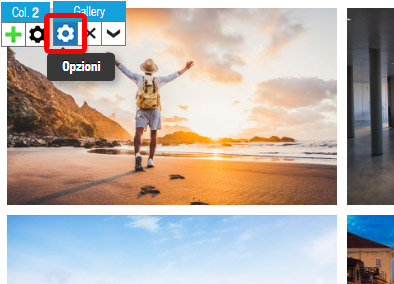
Clicca il pulsante Upload foto nella Gallery.
Seleziona le foto dal tuo pc, puoi selezionare più file contemporaneamente tramite selezione multipla.
Attendi i tempi di caricamento
Importante: carica file jpg di dimensione inferiore a 2mb.
Seleziona le foto dal tuo pc, puoi selezionare più file contemporaneamente tramite selezione multipla.
Attendi i tempi di caricamento
Importante: carica file jpg di dimensione inferiore a 2mb.
Lorem ipsum dolor sit
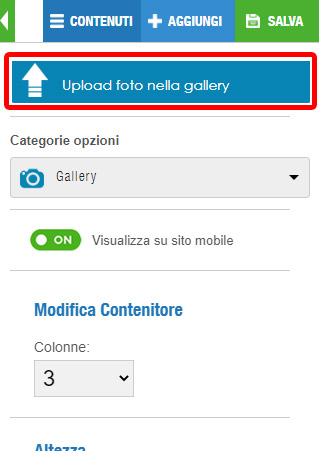
Opzioni Gallery
Clicca l'icona a forma di ingranaggio per accedere alle opzioni della Gallery.
Potrai gestire margini, sfondo, bordi, animazione, ombra ecc.
Puoi inoltre gestire le colonne in cui organizzare la Gallery, e la forma del box di ogni foto.
Clicca l'icona a forma di ingranaggio per accedere alle opzioni della Gallery.
Potrai gestire margini, sfondo, bordi, animazione, ombra ecc.
Puoi inoltre gestire le colonne in cui organizzare la Gallery, e la forma del box di ogni foto.
Lorem ipsum dolor sit
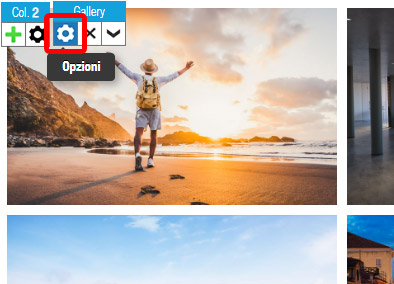
Lorem ipsum dolor sit

Ordine foto
Clicca l'icona a forma di ingranaggio per accedere alle opzioni della Gallery.
Seleziona Opzioni foto, visualizza le foto ed utilizza le frecce per spostare di ordine le foto all'interno della Gallery.
Clicca l'icona a forma di ingranaggio per accedere alle opzioni della Gallery.
Seleziona Opzioni foto, visualizza le foto ed utilizza le frecce per spostare di ordine le foto all'interno della Gallery.
Lorem ipsum dolor sit
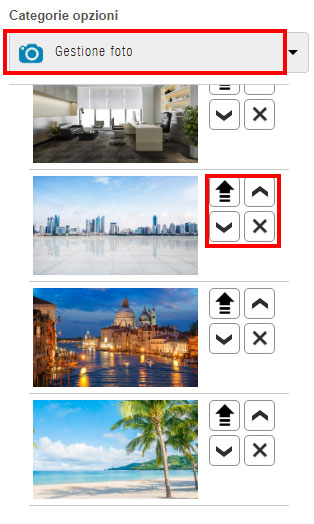
Modifica ogni singola foto
Clicca l'icona a forma di ingranaggio per accedere alle opzioni della Gallery.
Seleziona Opzioni foto, clicca sul pulsante in basso Modifica ogni singola foto.
Accedi alle opzioni della foto, puoi gestire larghezza e posizione all'interno del box.
Clicca Applica, clicca Salva per confermare.
Clicca l'icona a forma di ingranaggio per accedere alle opzioni della Gallery.
Seleziona Opzioni foto, clicca sul pulsante in basso Modifica ogni singola foto.
Accedi alle opzioni della foto, puoi gestire larghezza e posizione all'interno del box.
Clicca Applica, clicca Salva per confermare.
Lorem ipsum dolor sit
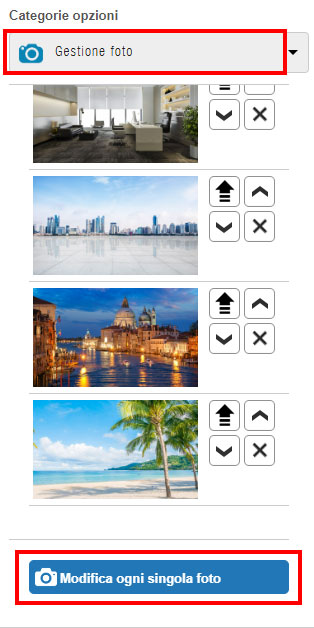
Lorem ipsum dolor sit